
컴퓨터를 쓰다가,
갑자기 왼쪽 위의 사진처럼
바탕화면의 아이콘의 크기가 커졌을 경우가 있습니다.
이럴 때,
아이콘의 크기를 조절하는 방법과,
그리고 글자 크기를 조절하는 방법을 소개해 드리려고 합니다.

바로 "마우스 휠"을 이용하는 방법입니다.
먼저 키보드의 컨트롤 "Ctrl"을 누르고,
그다음 마우스 휠을 위로 올리거나 내리시면,
바로 아이콘의 크기를 크게 하거나 작게 조절할 수 있습니다.
노트북의 경우에는,
노트북 터치 페드를 두 손가락으로
스마트폰에서 화면을 확대하듯이,
양 옆으로 밀어주시면 아이콘의 크기를 조절하실 수 있습니다.
위와 같은 방법으로,
인터넷, 사이트, 한글, 엑셀 등
여러 프로그램에서도 확대 및 축소를 할 수 있습니다.
하지만!
이 방법으로 바탕화면에서
확대 및 축소를 진행하시면
크기가 안 바뀌는 것이 보이실 겁니다.
바로 "글자크기"는 따로 조절이 안되시는 것을 확인하실 수 있습니다.
이제 글자 크기를 조정하는 방법을 설명하도록 하겠습니다.

1. 바탕화면에서 우클릭 "디스플레이 설정"
바탕화면에서
마우스 우클릭으로 설정을 열어,
"디스플레이 설정"을 눌러 열어줍니다.

2. 텍스트, 앱 및 기타 항목 크기 변경
"텍스트, 앱 및 기타 항목 크기 변경"에
125%로 되어있는 것을 확인하실 수 있습니다.
이 부분을 원하시는 크기로 조정하시면 됩니다.
(100% 125% 150% 단위로 있으며, 작을수록 글자크기도 작아집니다. ^.^)
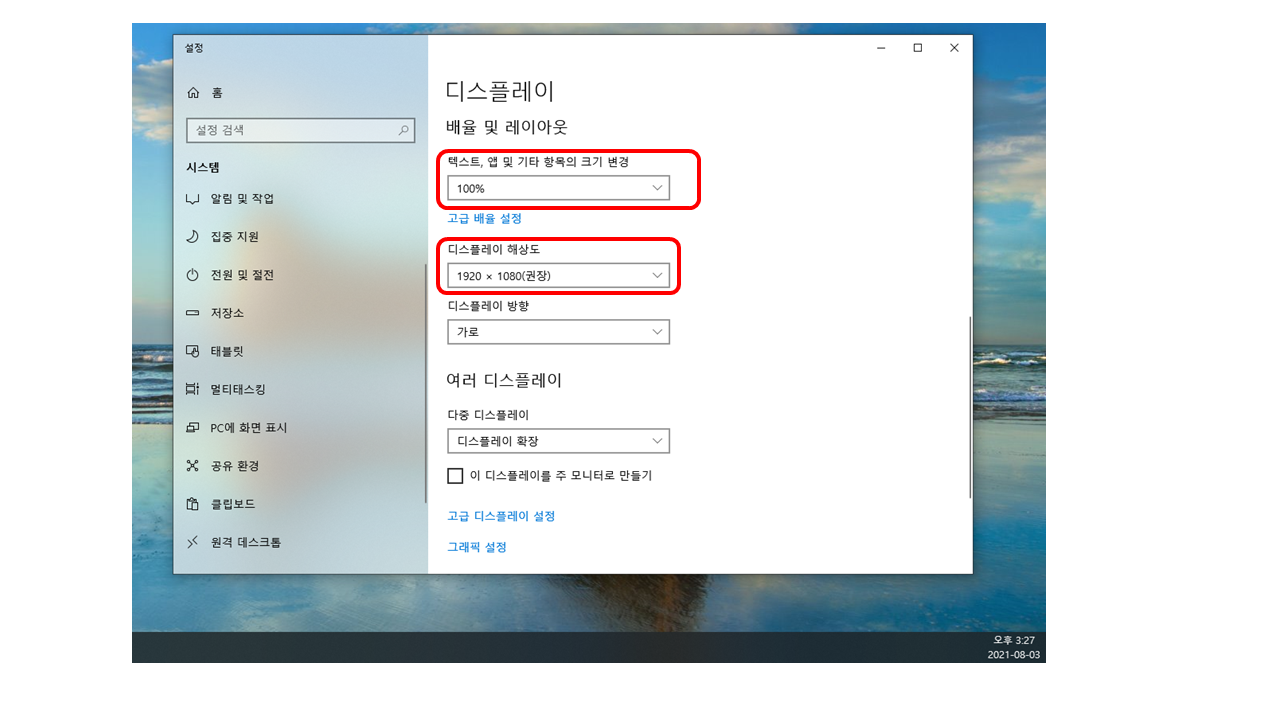
3. 크기 설정 확인.
설정을 "100%"로 하면,
위 사진처럼 글자크기가 적당히
작아지신 것을 확인하실 수 있습니다.
혹시나,
여기서 추가로 설정하시거나,
크기 및 설정이 불편하신 분들은
밑에 있는 "디스플레이 해상도"설정도 바꿔 보시면 됩니다.
(디스플레이 해상도는 숫자 단위가 커질수록 화면의 글자 및 아이콘 크기가 작아집니다.)
(특이한 경우가 아니라면, 모든 설정을 "권장"으로 맞추시면 문제가 별로 없습니다. ^.^)
**추가사항
특정 웹 사이트나,
온라인 수업, 온라인 시험을 볼 때,
해당 수업, 시험에서 지정한 텍스트 퍼센트,
디스플레이 해상도로만 실행할 수 있게 되어 있는 경우가 있습니다.
그럴 때에는 해당 설정값으로 위에 나온 것처럼 설정하시면 됩니다. >.< ~~~~~~~~~



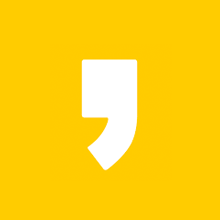




최근댓글